So integrieren Sie TeamCity und Slack
TeamCity bietet eine standardmäßige Integration mit Slack. Die Integration ermöglicht es Ihnen zum Beispiel, Slack-Nachrichten zu senden, wenn ein Build beginnt, beendet wird oder fehlschlägt.
In diesem Tutorial zeigen wir Ihnen, wie Sie Slack in Ihrem TeamCity-Konto integrieren können.
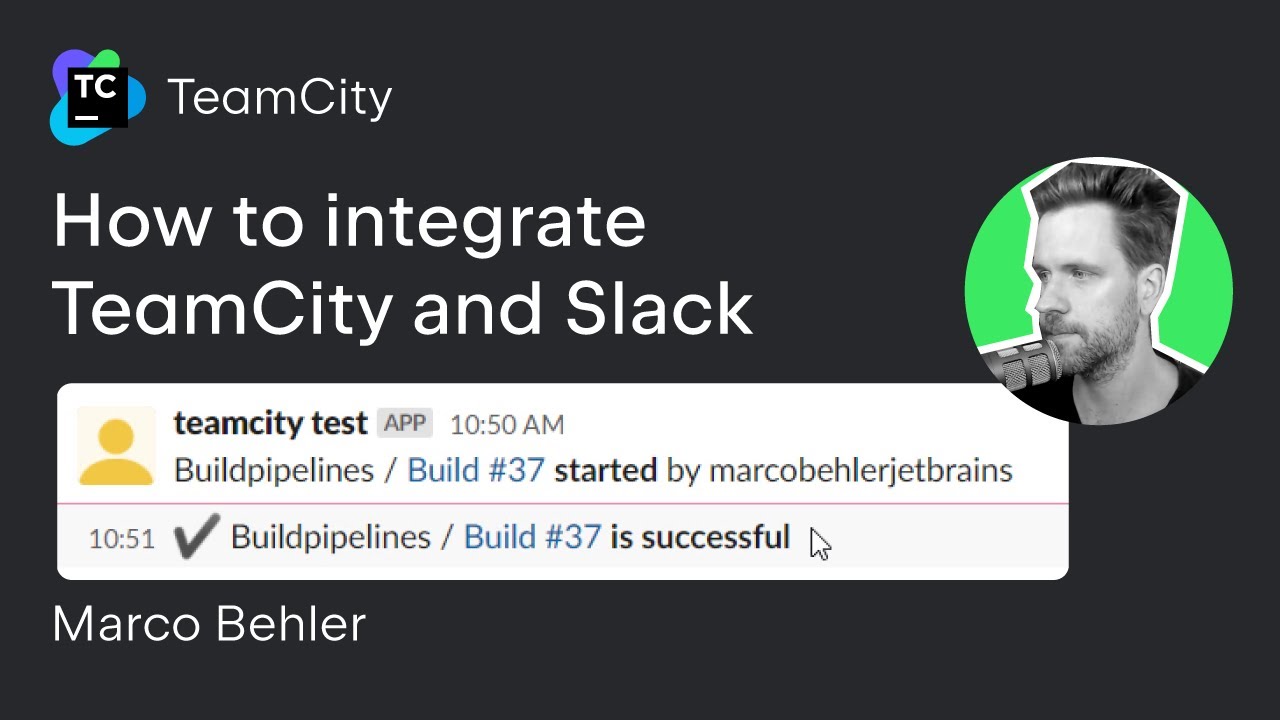
Öffnen Sie zunächst Ihre Build-Konfiguration und klicken Sie auf Edit configuration, dann gehen Sie zum Abschnitt Build Features.

Klicken Sie auf Add build feature und scrollen Sie nach unten zum Notifications-Build-Feature. Zusätzlich zu Slack kann das Notifications-Build-Feature auch E-Mail-Benachrichtigungen an Benutzer*innen senden.

Danach müssen Sie einige Details ausfüllen und eine Verbindung zwischen Ihrem TeamCity-Server und Slack herstellen. Dazu müssen Sie zunächst auf den Link Parent project’s settings klicken.

Für Slack müssen Sie eine Anwendung mit den spezifischen Berechtigungen erstellen, die Sie in diesem Fenster sehen können.

Sie können dann die Startseite der Anwendung in Slack öffnen und nach unten scrollen. Ganz unten finden Sie die Anmeldedaten für die Anwendung.

Anschließend müssen Sie die Client-ID und das Client-Secret sowie das Bot-User-OAuth-Token in TeamCity kopieren.

Anschließend können Sie die Verbindung testen. Slack wird Sie fragen, auf welche Informationen TeamCity genau zugreifen können soll. Sobald Sie auf Allow klicken, wird die Verbindung hergestellt. Sie können dann auf Save klicken.

Sobald Sie die Verbindung mit Slack hergestellt haben, können Sie den Kanal oder die Person auswählen, an die Sie Slack-Benachrichtigungen senden möchten.

Sie können auch das Nachrichtenformat von Simple auf Verbose ändern und festlegen, welche zusätzlichen Informationen (z. B. Build-Status, Branchname und Änderungen) in den Benachrichtigungen angezeigt werden sollen.

TeamCity ermöglicht es Ihnen auch, einen Branch-Filter hinzuzufügen, wenn Sie nur Meldungen zu einem bestimmten Branch erhalten möchten. Sie können auch genau festlegen, welche Ereignisse eine Benachrichtigung auslösen sollen. So können Sie sich zum Beispiel benachrichtigen lassen, wenn ein Build fehlgeschlagen oder erfolgreich war oder wenn ein Build nicht gestartet werden kann.

Wenn Sie die gewünschten Optionen ausgewählt haben, klicken Sie auf Save. Sie werden nun Benachrichtigungen erhalten, wenn die Bedingungen erfüllt sind.

Das war's! Schauen Sie sich unsere anderen Tutorials an, um zu erfahren, wie Sie Build-Informationen an GitHub senden oder TeamCity in Jira integrieren.
Weitere TeamCity-Tutorials
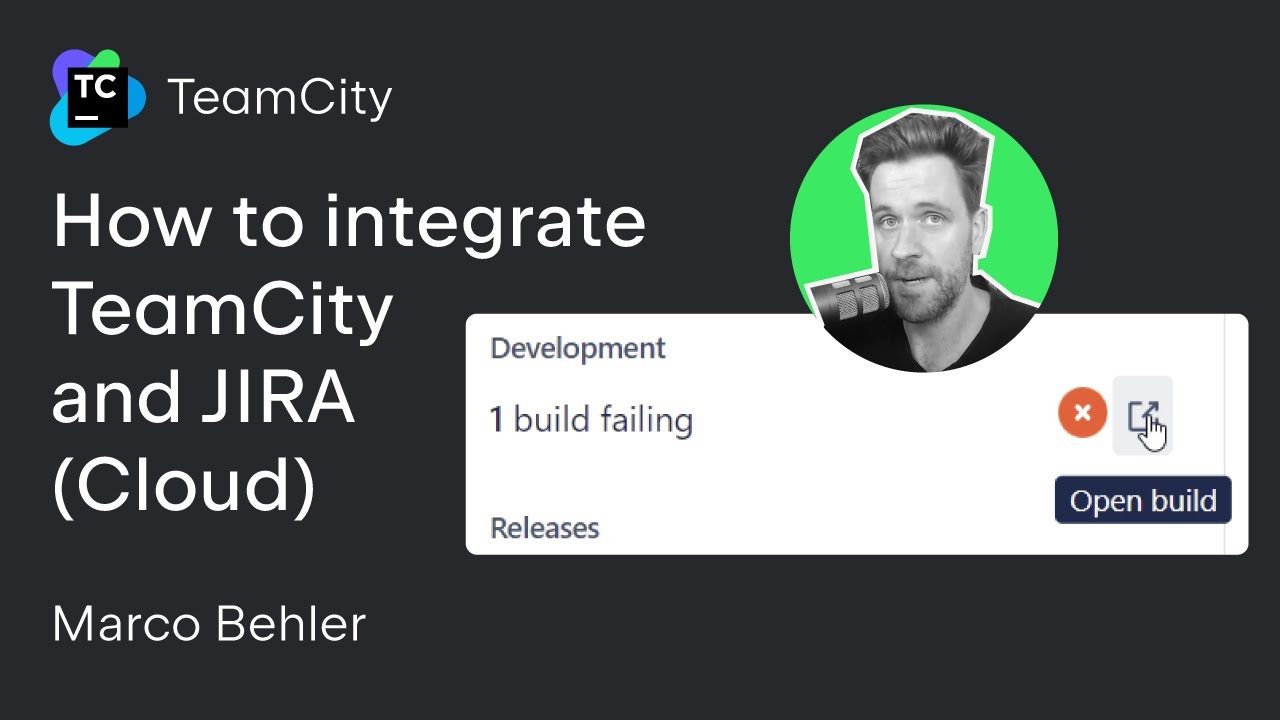
So integrieren Sie TeamCity und Jira (Cloud)
Integrieren Sie TeamCity und JIRA für eine reibungslosere und kürzere Feedbackschleife zwischen Ihren Issues, Commits und CI/CD-Jobs.
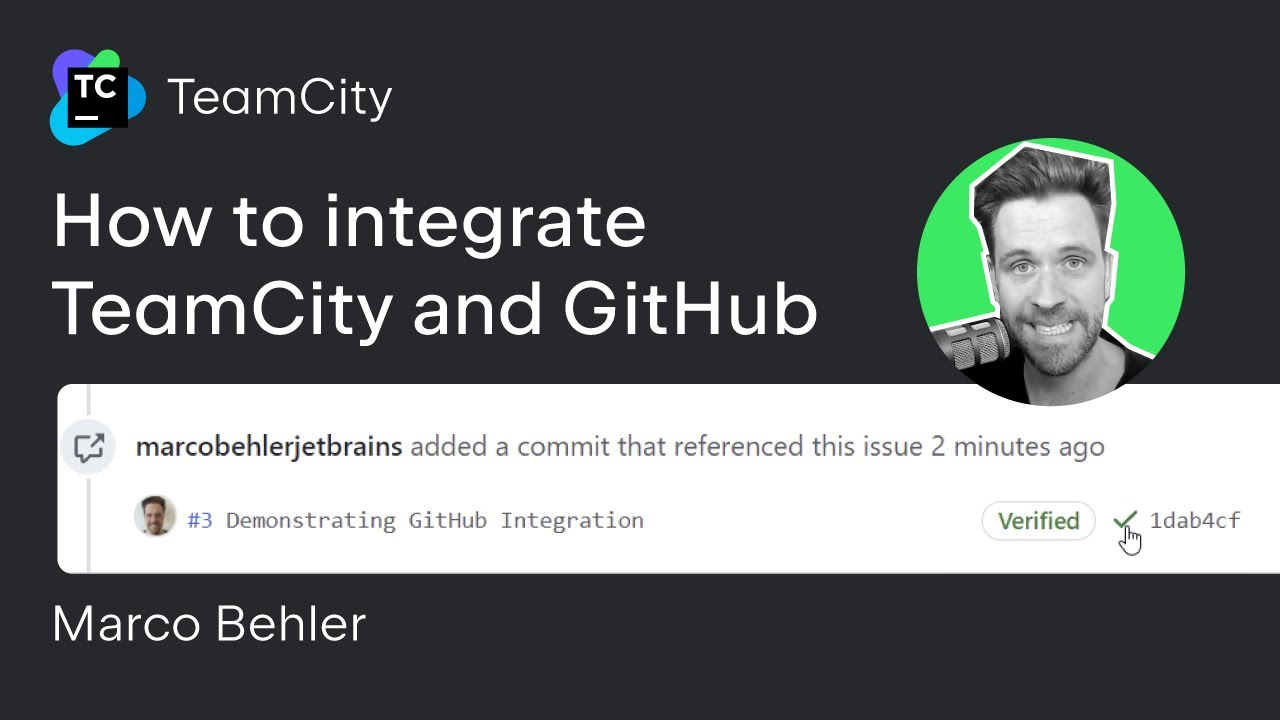
Integration mit GitHub
Es gibt mehrere Möglichkeiten, TeamCity und GitHub zu integrieren. In diesem Tutorial sehen wir uns die drei wichtigsten Anwendungsfälle an.
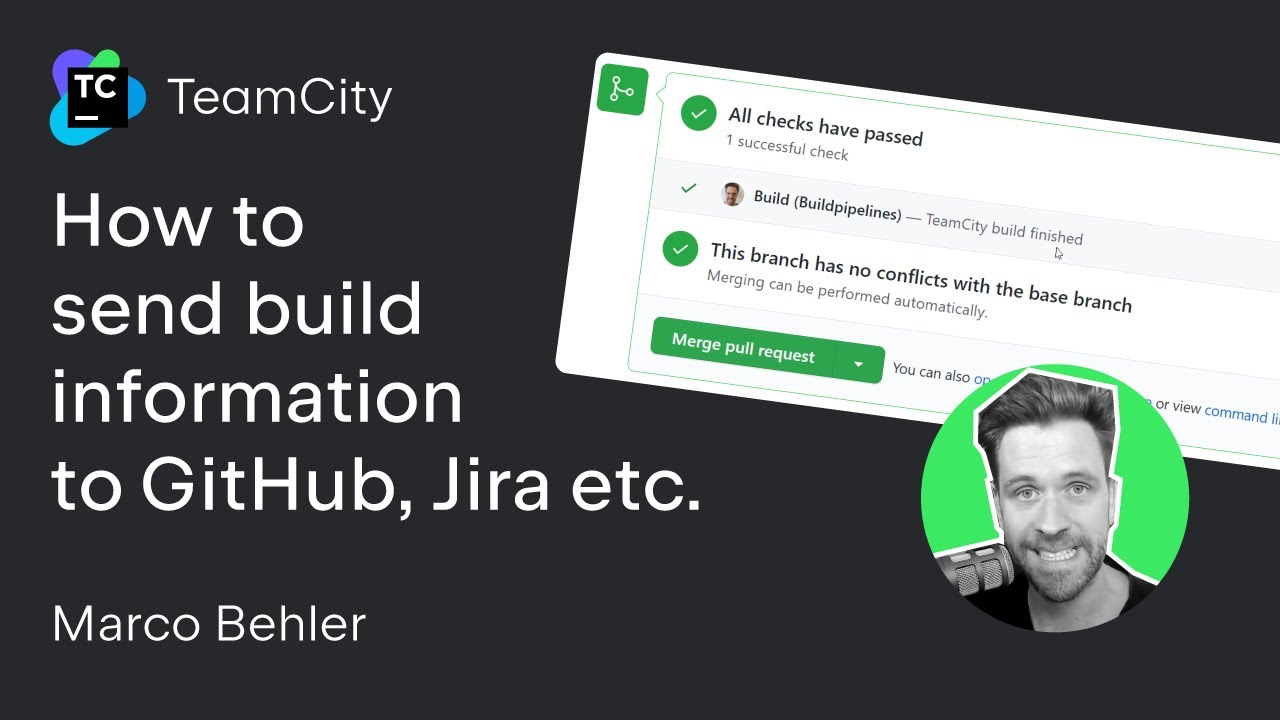
So senden Sie Build-Informationen an GitHub
Erfahren Sie, wie Sie mit dem TeamCity-Build-Feature „Commit Status Publisher“ Ihre TeamCity-Buildergebnisse an GitHub zurückmelden können.